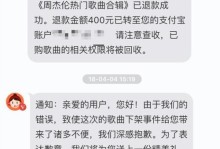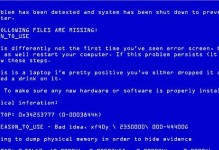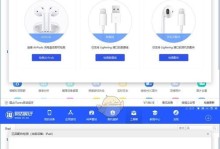随着计算机技术的不断发展,操作系统的安装方式也得到了极大的改善和便利化。而使用U盘安装系统成为了一个越来越流行的选择。本文将详细介绍如何通过使用ISO镜像文件,使用U盘来快速、高效地安装操作系统。
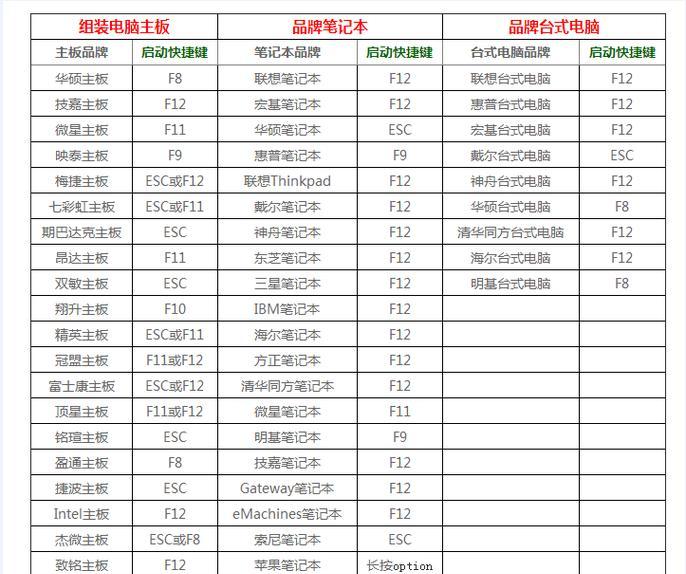
一:准备工作
确保你已经下载了适合自己计算机的ISO镜像文件,并准备一根容量足够的U盘。同时,备份好U盘上的所有数据,因为在制作启动盘的过程中会格式化U盘。
二:选择合适的工具
有多种软件可以帮助我们制作可启动的U盘安装系统。常用的有Rufus、WinToUSB等,你可以根据自己的需求和习惯选择其中之一。
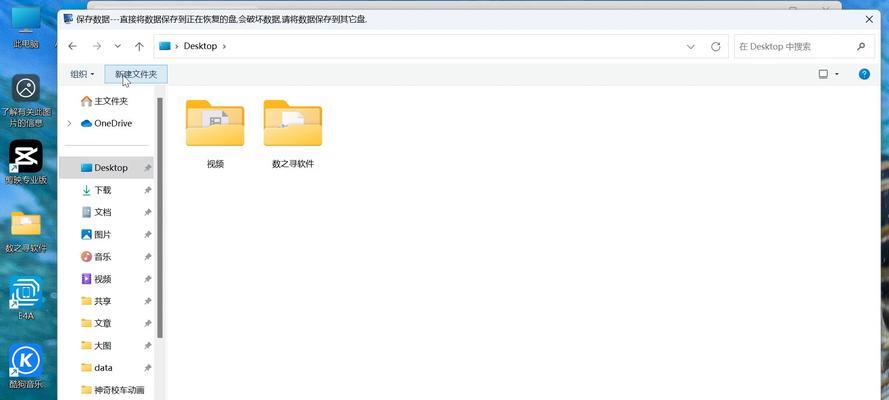
三:插入U盘并打开制作软件
将U盘插入计算机的USB接口,并打开之前选择的制作软件。
四:选择ISO镜像文件
在制作软件中选择需要安装的系统的ISO镜像文件,确保选择了正确的文件路径。
五:设置U盘启动选项
根据制作软件的界面提示,选择U盘作为启动设备,并进行相关的设置,如分区格式、引导方式等。通常情况下,选择GPT分区和UEFI引导会更加适合现代计算机。
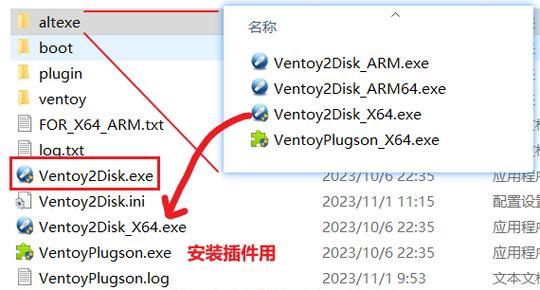
六:开始制作启动盘
点击开始或制作按钮后,制作软件会自动将ISO镜像文件写入U盘,并将其设置为可启动的。
七:安装系统前的准备
在重启计算机之前,关闭一切不必要的程序,并将需要安装系统的计算机连接上稳定的电源。
八:重启计算机并进入BIOS
重新启动计算机,在开机时按下对应的按键进入BIOS设置界面。具体按键可能因计算机品牌和型号而有所不同,常见的有F2、Del、F12等。
九:调整启动顺序
在BIOS设置界面中,找到“Boot”或“BootPriority”选项,将U盘移动到首位,确保计算机优先从U盘启动。
十:保存并退出BIOS设置
在BIOS设置界面中保存修改,并选择退出。计算机会重新启动并从U盘中的ISO镜像文件启动。
十一:开始安装系统
系统启动后,按照操作系统安装界面的提示进行安装,包括选择安装位置、接受许可协议等步骤。
十二:等待安装完成
系统安装过程可能需要一段时间,请耐心等待。期间可以对计算机进行简单的设置,如设置用户名、密码等。
十三:重启计算机并进入新系统
系统安装完成后,计算机会自动重启。此时拔出U盘并按照系统的提示进入新安装的操作系统。
十四:进行系统优化设置
根据个人喜好和需求,对新安装的系统进行进一步的设置和优化,如安装驱动程序、更新系统补丁等。
十五:安全使用操作系统
在享受新系统带来便利的同时,不要忽视系统安全性。及时更新系统补丁、安装杀毒软件等都是保护计算机安全的重要措施。
通过使用ISO镜像文件和U盘安装操作系统,可以快速方便地在计算机上实现零碎片化的安装。只需简单准备工作和步骤,就可以轻松完成操作系统的安装。同时,安装完成后记得进行系统优化和安全设置,以确保计算机的稳定和安全性。